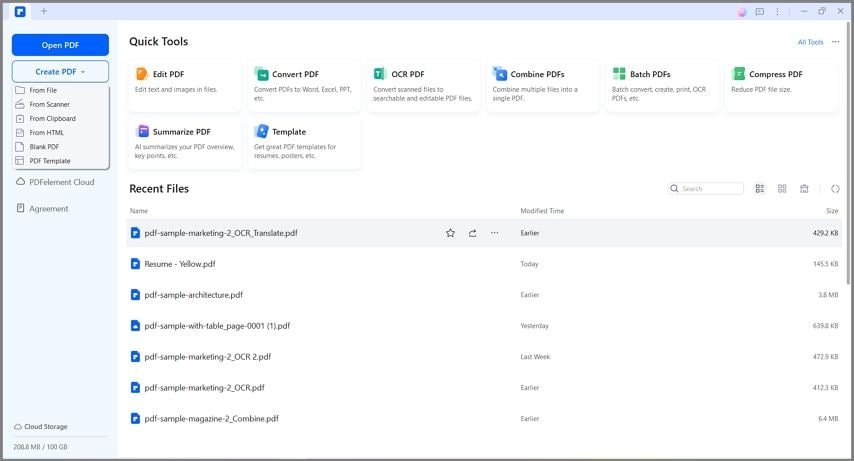Создание многостраничных шаблонов в Word – это мощный инструмент, позволяющий значительно упростить и ускорить вашу работу с документами. Независимо от того, создаете ли вы отчеты, презентации, резюме или что-то другое, умение создавать эффективные многостраничные шаблоны – это навык, который сэкономит вам огромное количество времени и усилий. В этом руководстве мы шаг за шагом разберем процесс создания таких шаблонов, даже если вы только начинаете осваивать возможности Word. Вы узнаете, как использовать встроенные функции программы и создавать шаблоны, которые будут идеально соответствовать вашим потребностям.
Подготовка к созданию шаблона
Прежде чем начать создавать многостраничный шаблон, важно спланировать его структуру. Задайте себе следующие вопросы⁚ какое количество страниц вам потребуется? Какая информация будет размещена на каждой странице? Каким будет общий стиль и дизайн документа? Четкое представление о конечном результате поможет избежать лишних исправлений и сэкономит время. Запишите ключевые элементы каждой страницы, например, заголовки, подзаголовки, таблицы, изображения. Это станет вашим планом действий.
После планирования, выберите подходящий шаблон из уже имеющихся в Word. Многие встроенные шаблоны предоставляют отличную основу для создания собственных многостраничных вариантов. Обратите внимание на разметку, шрифты и стили, чтобы выбрать наиболее подходящий вариант. Не бойтесь экспериментировать и выбирать шаблон, который вам кажется наиболее удобным.
Создание структуры многостраничного шаблона
Теперь, когда у вас есть план и выбран базовый шаблон, можно приступать к созданию структуры многостраничного шаблона. Для этого воспользуйтесь разделами. Разделы позволяют независимо управлять форматированием разных частей документа. Например, вы можете создать один раздел для титульного листа, другой для содержания и третий для основного текста. Это обеспечит гибкость в оформлении каждой части вашего шаблона.
Вставка разрывов между разделами позволит вам применять различные параметры форматирования к каждой части документа. Например, вы можете использовать разные колонтитулы, поля и нумерацию страниц в разных разделах. Не забудьте использовать инструмент «Разрыв раздела», чтобы избежать непреднамеренных изменений форматирования.
Работа с колонтитулами
Колонтитулы – это важная часть многостраничного шаблона. Они позволяют добавить повторяющиеся элементы, такие как номер страницы, заголовок или подвал, на каждую страницу. В Word вы можете легко настроить колонтитулы для каждого раздела отдельно, что дает вам полную свободу в оформлении. Экспериментируйте с различными вариантами размещения элементов в колонтитулах, чтобы создать гармоничный и информативный дизайн.
Использование стилей
Использование стилей в Word – это ключ к созданию консистентного и профессионального многостраничного шаблона. Стилями можно управлять форматированием текста, заголовков, подзаголовков и других элементов. Это позволяет легко изменять внешний вид всего документа, просто изменяя один стиль. Вместо того, чтобы вручную форматировать каждый элемент, создайте стили и применяйте их по мере необходимости.
Добавление контента и сохранение шаблона
После того, как структура шаблона готова, вы можете добавить контент. Не забывайте использовать созданные вами стили, чтобы сохранить единообразие оформления. Добавляйте текст, таблицы, изображения и другие элементы, руководствуясь вашим планом. Важно помнить о читабельности и удобстве восприятия информации.
Таблица сравнения разных методов создания шаблонов
| Метод | Преимущества | Недостатки |
|---|---|---|
| Использование встроенных шаблонов | Быстрый старт, готовый дизайн | Ограниченный выбор, может потребоваться существенная модификация |
| Создание с нуля | Полный контроль над дизайном, гибкость | Занимает больше времени, требует больше навыков |
| Модификация существующих документов | Удобство для похожих проектов, экономия времени | Может быть сложнее адаптировать к новым требованиям |
Список полезных советов
- Используйте поля для создания отступов и обеспечения читабельности.
- Проверяйте орфографию и пунктуацию перед сохранением шаблона.
- Регулярно сохраняйте свою работу, чтобы избежать потери данных.
- Экспериментируйте с разными вариантами дизайна, чтобы найти оптимальный вариант.
- Используйте возможности Word для автоматизации задач, таких как нумерация страниц и создание оглавления.
Создание многостраничных шаблонов в Word – это навык, который пригодится каждому, кто регулярно работает с документами. Следуя этим рекомендациям, вы сможете создавать эффективные и профессионально оформленные шаблоны, которые значительно упростят вашу работу и улучшат качество ваших документов. Помните, что практика – это ключ к успеху! Чем больше вы будете создавать шаблонов, тем быстрее и увереннее вы будете это делать.
Надеемся, это руководство помогло вам освоить создание многостраничных шаблонов в Word. Рекомендуем также ознакомиться с нашими другими статьями, посвященными работе с Word⁚ «Как создать профессиональное резюме в Word», «Эффективное использование таблиц в Word» и «Секреты быстрого форматирования в Word».
Облако тегов
| Word | Шаблоны | Многостраничный | Форматирование | Руководство |
| Начинающие | Создание | Разделы | Колонтитулы | Стилей |